Runtimefout 7 repareren Onvoldoende geheugen – Excel-macro
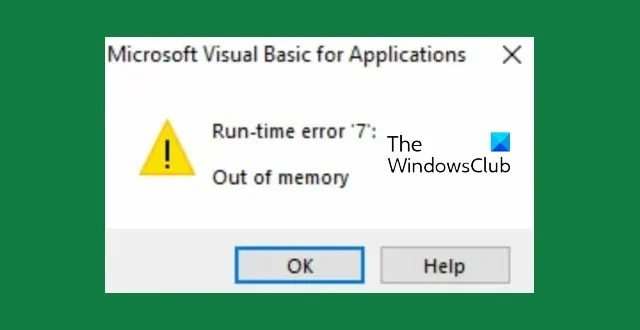
Excel-macro’s hebben het voor gebruikers mogelijk gemaakt om taken te automatiseren die anders veel tijd en moeite zouden vergen om uit te voeren. Ze kunnen handmatige taken in Excel afhandelen, waardoor gebruikers efficiënter kunnen werken. Veel gebruikers klagen echter dat ze Runtime-fout 7 Onvoldoende geheugen tegenkomen wanneer Microsoft VBA een geautomatiseerde taak in Excel probeert uit te voeren . Als u hetzelfde probleem ervaart, bevindt u zich op de juiste pagina van internet. Dit stuk helpt u te begrijpen waarom de fout optreedt en wat u moet doen om het probleem op te lossen.
![Runtimefout 7 Onvoldoende geheugen Excel Macro [repareren] Runtimefout 7 Onvoldoende geheugen - Excel](https://cdn.thewindowsclub.blog/wp-content/uploads/2023/11/runtime-error-7-out-of-memory-excel.webp)
Wat is Runtime-fout 7 onvoldoende geheugen in VBA?
Runtimefout 7 onvoldoende geheugen verstoort de uitvoering van een programma in de Visual Basic Application-programmering. Als dit in Excel gebeurt, betekent dit meestal dat de Microsoft-spreadsheetsoftware niet genoeg geheugen kan vinden om VBA-macro’s op het systeem uit te voeren. VBA-macro’s in Excel gebruiken de interne programmeertaal van Microsoft om handmatige taken te automatiseren en door de gebruiker gegenereerde aangepaste functies te creëren.
De Runtime-fout kan worden veroorzaakt door verschillende factoren, waaronder gecompromitteerde Excel-bestanden, te veel geladen stuurprogramma’s, Windows in de standaardmodus draaien, hardwarecomponentenstoringen en onvoldoende opslagcapaciteit. Het is vermeldenswaard dat wanneer het programma van een Excel VBA-macro een segmentgrens van 64 KB tegenkomt, de runtimefout 7 wegens onvoldoende geheugen ook optreedt.
Runtimefout 7 oplossen Onvoldoende geheugen in Excel Macro
Er zijn een aantal oplossingen die u kunt implementeren om de runtime-fout wegens onvoldoende geheugen in Excel VBA te verwijderen. Probeer echter alles uit te proberen totdat het probleem volledig is opgelost. Controleer de volgende bewezen oplossingen die als volgt zijn gemarkeerd en besproken:
1. Wijzig de macro-instellingen in Excel2. Voer Windows uit in de verbeterde modus3. Vergroot de virtuele geheugengrootte4. Verwijder onnodig apparaatstuurprogramma5. Defragmenteer de harde schijf6. Vergroot de RAM-grootte
1] Wijzig macro-instellingen in Excel

Dit is de eerste oplossing die u moet implementeren om runtime-fout 7 wegens onvoldoende geheugen in Excel-macro’s te verwijderen. Met de optie die u inschakelt, krijgen macro’s in elk Excel-document met macro’s toegang tot de kernobjecten, methoden en eigenschappen die nodig zijn voor uitvoering. Volg de onderstaande stappen:
- Open de Microsoft Excel-applicatie op uw pc en ga naar Bestand > Opties .
- Selecteer Vertrouwenscentrum in de lijst met opties aan de rechterkant van het venster en klik op Instellingen voor het Vertrouwenscentrum .
- Selecteer Macro-instellingen in de lijst met opties aan de rechterkant van het venster.
- Zorg ervoor dat onder Macro-instellingen voor ontwikkelaars de optie ‘ Vertrouw toegang tot het VBA-projectobjectmodel ‘ is aangevinkt.
- Klik op OK om de wijziging op te slaan.
2] Voer Windows uit in de verbeterde modus
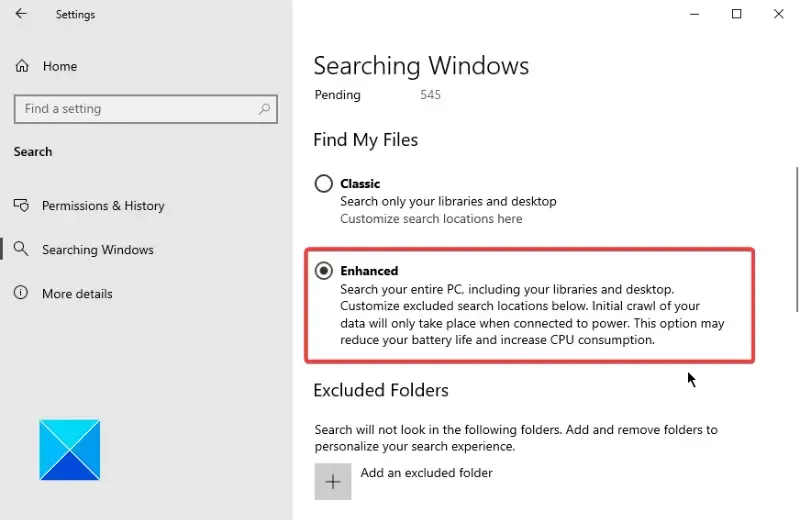
Zoals we eerder vermeldden, kan het uitvoeren van Microsoft Windows in de standaardmodus verantwoordelijk zijn voor runtimefout 7 wegens onvoldoende geheugen in Excel-macro. Om het probleem op te lossen, start u Microsoft Windows opnieuw op in de Verbeterde modus . Volg de onderstaande stappen:
- Druk op de Windows-toets + I op uw toetsenbord om de Windows-instellingen te openen .
- Navigeer naar Privacy en instellingen > Zoeken in Windows .
- Selecteer onder ‘ Vind mijn bestanden ‘ de optie Verbeterd .
- Start uw computer daarna opnieuw op.
3] Vergroot de virtuele geheugengrootte
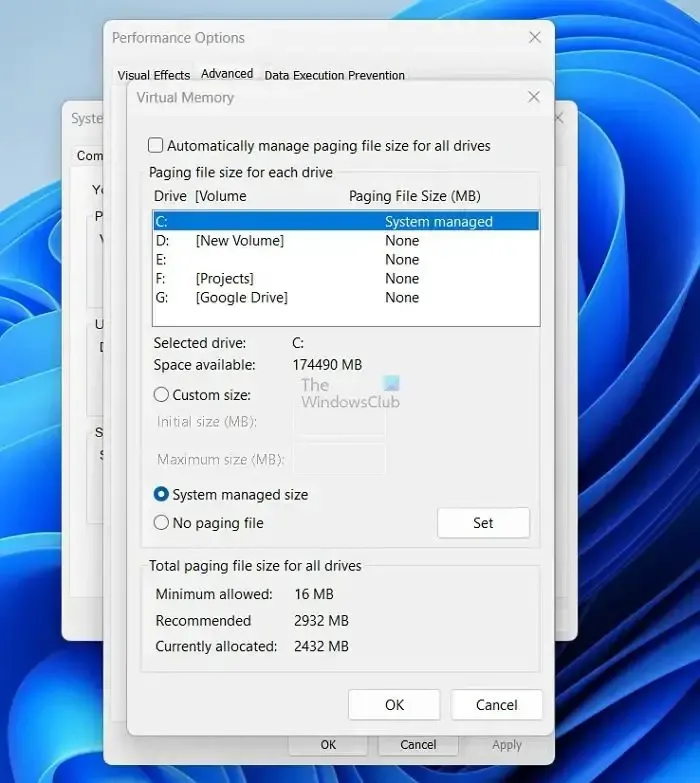
We hebben ook uitgelegd dat runtimefout 7 in Excel-macro ook het gevolg kan zijn van het feit dat uw computer onvoldoende virtueel geheugen heeft. Om de fout met onvoldoende geheugen op te lossen, vergroot u de virtuele geheugengrootte op uw computer. Volg de onderstaande stappen:
- Ga naar Configuratiescherm > Systeem en beveiliging > Systeem .
- Klik op Geavanceerde systeeminstellingen linksboven in het venster en navigeer naar het tabblad Geavanceerd .
- Klik op de knop Instellingen onder Prestaties .
- Ga naar het tabblad Geavanceerd en klik vervolgens op de knop Wijzigen onder Virtueel geheugen .
- Schakel de optie ‘ Pagingbestandsgrootte automatisch beheren voor alle stuurprogramma’s ‘ boven aan het venster uit.
- Selecteer uw C:-station waar het wisselbestand zal worden gemaakt.
- Selecteer Aangepast formaat en stel waarden in voor zowel Begingrootte als Maximale grootte .
- Klik op de knop Instellen en sla de wijzigingen op door op OK te klikken .
- Start uw pc daarna opnieuw op om de instellingen te implementeren.
De initiële grootte moet echter 1,5 maal uw RAM-opslaggrootte (MB) zijn. Als u bijvoorbeeld 8 GB RAM gebruikt, is de initiële grootte 1024 x 8 x 1,5 = 12288. De maximale grootte is 3 maal de RAM-opslaggrootte. Hoewel het niet raadzaam is om de maximale grootte te gebruiken, moet u ervoor zorgen dat u de berekeningen goed uitvoert om systeeminstabiliteit te voorkomen.
4] Verwijder onnodige apparaatstuurprogramma’s
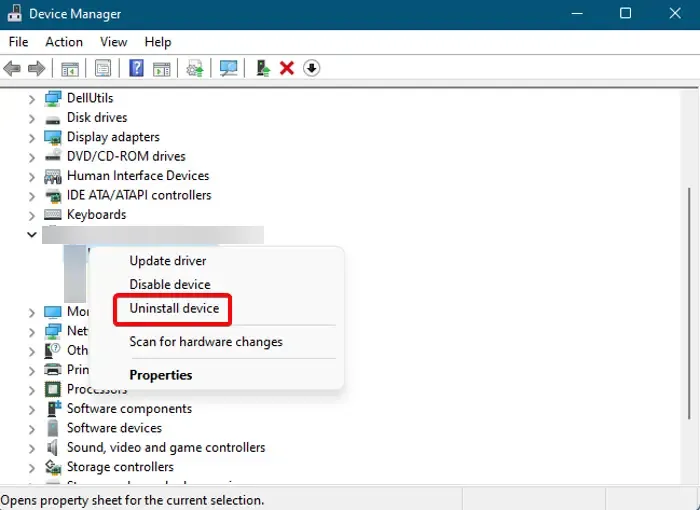
Een andere beproefde oplossing is het verwijderen van onnodige stuurprogramma’s . Te veel apparaatstuurprogramma’s die op uw computersysteem zijn geladen, kunnen de reden zijn dat u runtime-fout 7 wegens onvoldoende geheugen tegenkomt in Excel-macro. Volg de onderstaande stappen:
- Klik met de rechtermuisknop op het menu Start en selecteer Apparaatbeheer .
- Vouw in de lijst met apparaten op uw computer de apparaten uit die u niet nodig acht.
- Klik met de rechtermuisknop op hun stuurprogramma’s en selecteer vervolgens Apparaat verwijderen .
- Start uw pc daarna opnieuw op.
5] Defragmenteer de harde schijf
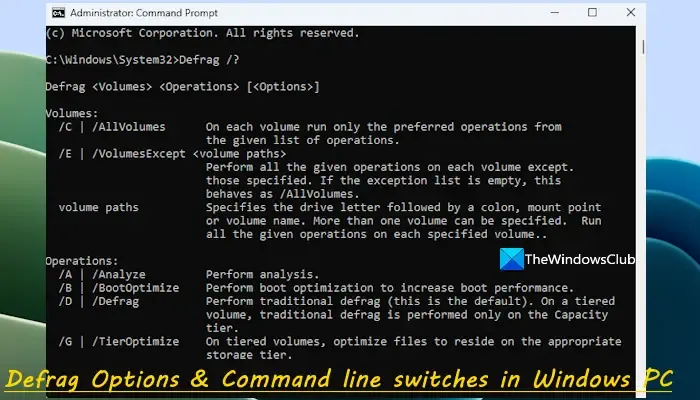
Als u een harde schijf (HDD) gebruikt en geen Solid State Drive (SSD), moet u mogelijk uw schijf defragmenteren om runtimefout 7 wegens onvoldoende geheugen in Excel-macro op te lossen. Volg de onderstaande stappen:
- Open de opdrachtprompt op uw computer als beheerder.
- Typ defrag C: /a en druk vervolgens op de Enter-toets op uw toetsenbord om uw schijf te analyseren.
De analyse toont u gefragmenteerde ruimte op uw harde schijf en geeft ook aan of u het volume moet defragmenteren of niet.
Typ defrag C: om het volume te defragmenteren. Start uw computer opnieuw op nadat het proces is voltooid.
6] Vergroot de RAM-grootte
Als u runtimefout 7 wegens onvoldoende geheugen in Excel-macro blijft krijgen nadat u alle eerder besproken oplossingen hebt uitgeput, kunt u overwegen om uw RAM-opslaggrootte te vergroten.
Concluderend, probeer alle oplossingen die in dit artikel worden besproken te implementeren totdat de runtime-fout 7 in Excel-macro volledig op uw computer is opgelost. Wij hopen dat u met dit stuk hulp kunt krijgen. Succes.
Wat zijn de drie soorten fouten in VBA?
De drie soorten fouten die relevant zijn voor het programmeren van Visual Basic for Applications zijn syntaxisfouten , runtimefouten en logische fouten . Runtimefouten zoals de fout ‘onvoldoende geheugen’ 7 passeren de syntaxiscontroles van de tolk, maar komen tijdens de uitvoering als een probleem in het programma voor.
Wat is een onvoldoende geheugenfout in de VBA-macro?
Onvoldoende geheugenfout in VBA is een runtimefout die optreedt tijdens de uitvoering van een instructie in een programma. Het is een gevolg van het feit dat de Microsoft Excel-toepassing op uw computer onvoldoende systeembronnen heeft om de uitvoering van het programma te voltooien.



Geef een reactie